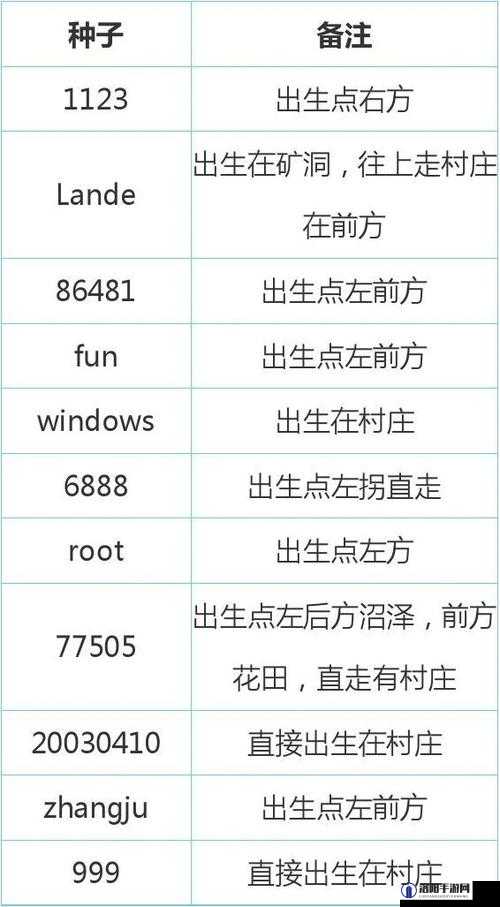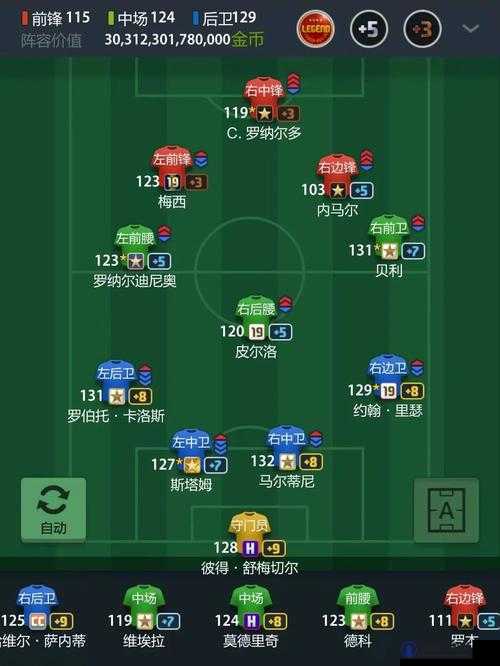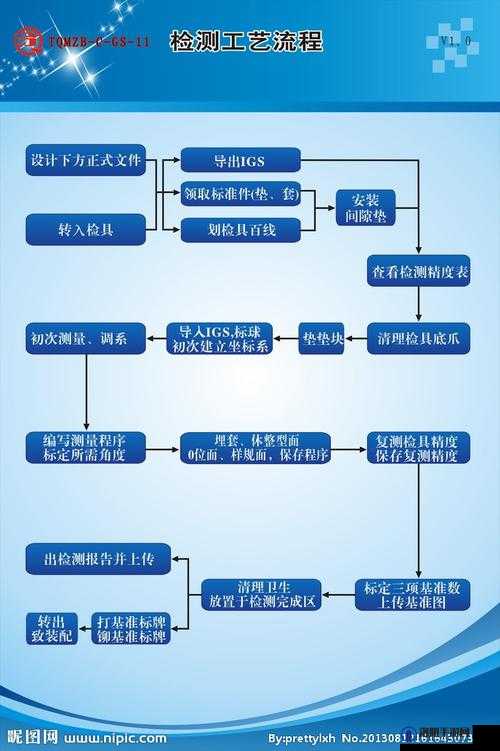解决Win8系统停止工作问题的实用指南,身边的狼不再困扰你
在数字化时代,电脑已经成为我们日常生活中不可或缺的一部分,正如自然界中的狼一样,电脑系统有时也会展现出其“野性”的一面,尤其是在使用Windows 8系统时,我们可能会遇到系统停止工作的问题,本文将探讨Win8停止工作的原因及解决方法,帮助大家更好地应对这一“身边的狼”。
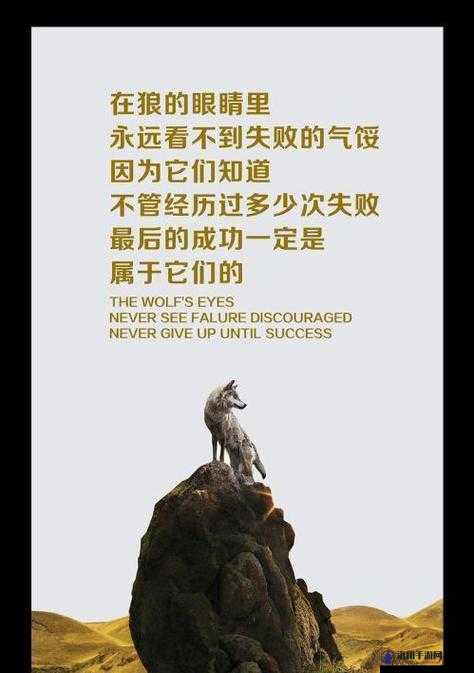
Win8停止工作的原因分析
Win8停止工作可能由多种原因引起,包括但不限于:
1、驱动程序问题:驱动程序是硬件与操作系统之间的桥梁,如果驱动程序不兼容或存在缺陷,可能会导致系统崩溃,驱动程序使用了不正确的内存地址(如Windows终止代码0x0000000A所示),就可能引发系统错误。
2、内存故障:内存是电脑运行的重要组件,如果内存出现故障,如接触不良或损坏,电脑可能会频繁重启或发出蜂鸣声。
3、硬件冲突:新安装的硬件可能与现有硬件或系统不兼容,导致系统不稳定。
4、系统文件损坏:系统文件被误删除或损坏,可能导致系统无法正常运行。
5、病毒感染:恶意软件或病毒可能破坏系统文件,导致系统崩溃。
6、软件冲突:某些软件可能与系统或其他软件冲突,导致系统不稳定。
Win8停止工作的解决方法
针对Win8停止工作的原因,我们可以采取以下措施进行解决:
1、更新或回滚驱动程序:
- 如果怀疑是驱动程序问题,可以尝试更新驱动程序到最新版本,或者回滚到之前的稳定版本。
- 使用设备管理器检查硬件状态,并更新或回滚驱动程序。
2、检查内存:
- 如果电脑频繁重启或发出蜂鸣声,可能是内存问题,可以关机后取出内存,清理干净后再插回原位。
- 使用内存检测工具(如Memtest86)检查内存是否存在问题。
3、卸载新硬件:
- 如果最近安装了新硬件,并且系统出现问题,可以尝试卸载新硬件,看问题是否得到解决。
4、运行系统文件检查器:
- 使用系统文件检查器(sfc /scannow)扫描并修复系统文件。
5、杀毒和清理:
- 使用可靠的杀毒软件进行全面扫描,确保系统没有病毒或恶意软件。
- 清理系统垃圾文件和临时文件,释放磁盘空间。
6、系统还原:
- 如果系统之前运行正常,但最近出现了问题,可以尝试使用系统还原功能,将系统恢复到之前的状态。
7、重置或重新安装系统:
- 如果以上方法都无法解决问题,可以考虑重置系统(保留个人文件)或重新安装系统(删除所有文件和应用程序)。
- 在Win8中,可以通过Metro控制面板应用程序选择“恢复电脑而不影响你的文件”或“初始化电脑并重新开始”选项进行操作。
8、检查硬件兼容性:
- 确保所有硬件都与系统兼容,并核对Microsoft硬件兼容性列表。
实战案例:解决Win8停止工作的问题
假设你的Win8系统突然停止工作,无法启动,你可以按照以下步骤进行排查和解决:
1、使用原始安装光盘启动:
- 插入Win8安装光盘,重启电脑并按F12(或其他指定键)进入启动菜单,选择从光盘启动。
2、选择语言和键盘:
- 在安装界面中,选择适当的语言和键盘布局。
3、点击“修复您的计算机”:
- 在安装界面中,不要选择“现在安装”,而是点击“修复您的计算机”选项。
4、选择“疑难解答”:
- 在高级选项菜单中,选择“疑难解答”。
5、尝试“自动修复”:
- 在疑难解答菜单中,选择“自动修复”选项,让系统尝试自动修复启动问题。
6、使用“高级选项”:
- 如果自动修复无法解决问题,可以返回疑难解答菜单,选择“高级选项”。
- 在高级选项中,你可以看到之前的还原点、系统镜像文件以及“命令提示符”等选项。
- 你可以尝试使用系统还原点恢复系统,或者使用命令提示符进行进一步的诊断和修复。
附加问题解答
问题:我的Win8系统频繁出现蓝屏,并显示终止代码0x0000001E,应该如何解决?
解答:
终止代码0x0000001E(KMODE_EXCEPTION_NOT_HANDLED)通常表示内核模式进程试图执行一个非法或未知的处理器指令,这可能是由于问题的内存、驱动程序冲突、系统服务问题或中断冲突引起的,针对这个问题,你可以尝试以下解决方法:
1、检查内存:使用内存检测工具检查内存是否存在问题,并尝试更换或清理内存。
2、更新或回滚驱动程序:检查最近安装的驱动程序,尤其是与系统核心相关的驱动程序(如显卡驱动、主板驱动等),尝试更新到最新版本或回滚到之前的稳定版本。
3、运行系统诊断:使用系统自带的诊断工具(如Windows内存诊断)或第三方诊断工具进行全面检查。
4、禁用或删除冲突驱动程序:如果错误消息指出了特定的驱动程序,尝试禁用或删除该驱动程序。
5、检查系统服务:确保系统服务没有冲突或异常,可以尝试在安全模式下启动系统,并逐一排查服务。
6、更新BIOS:确保系统BIOS为最新版本,有时BIOS更新可以解决硬件兼容性问题。
通过以上步骤,你应该能够定位并解决Win8系统频繁出现蓝屏的问题,如果问题依然存在,建议联系专业维修人员或电脑厂商进行进一步的诊断和修复。